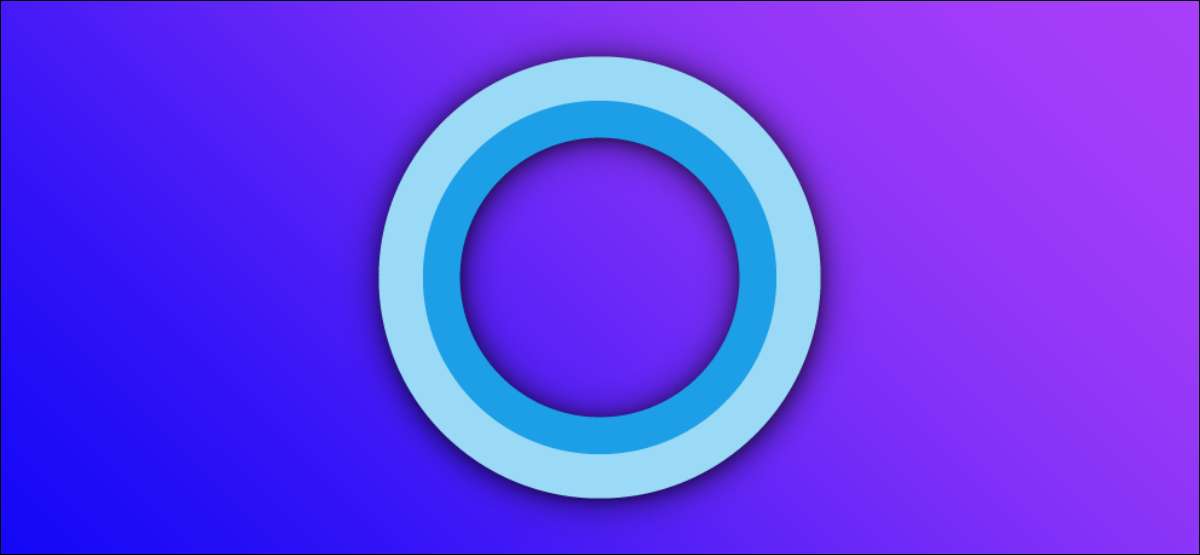
assistant virtuel de Windows 10 de Microsoft, Cortana , N'est pas pour tout le monde. La fonction est facile à désactiver mais difficile à supprimer. Voici comment supprimer Cortana complètement de votre PC sous Windows 10.
Conditions
Retrait Cortana de votre ordinateur n'est pas aussi simple que l'utilisation de l'application Paramètres. Sur les versions antérieures de Windows 10, si vous avez supprimé Cortana, vous finiriez aussi démaquillante Windows Search et briser le menu Démarrer de Windows.
Heureusement, Microsoft a permis de supprimer correctement Cortana de Windows avec le Windows Update 10 mai 2020 (version 2004) . Donc, avant de commencer, assurez-vous que vous utilisez la version de Windows 10 2004 ou plus.
Vous pouvez voir votre version actuelle de Windows en ouvrant les paramètres et la navigation du système & gt; A propos, puis faire défiler vers le bas et la lecture de la « version » de Windows que vous utilisez. Si le numéro est « 2004 » ou plus, vous êtes bon pour aller. Dans le cas contraire, ne pas essayer d'enlever Cortana sans la mise à jour d'abord .
EN RELATION: Comment savoir qui tirent parti et la version de Windows 10 que vous avez
Comment désinstaller Cortana dans Windows 10
Puisque vous ne pouvez pas désinstaller Cortana comme une autre application, vous devrez ouvrez Windows PowerShell et exécuter une commande spéciale pour le faire. Vous pouvez supprimer Cortana juste pour vous-même ou pour chaque compte sur votre ordinateur.
Pour lancer PowerShell, ouvrez le menu Démarrer et tapez « PowerShell. » Lorsque l'icône apparaît PowerShell, cliquez sur « Exécuter en tant qu'administrateur » dans le panneau droit de l'exécuter avec des privilèges administratifs.
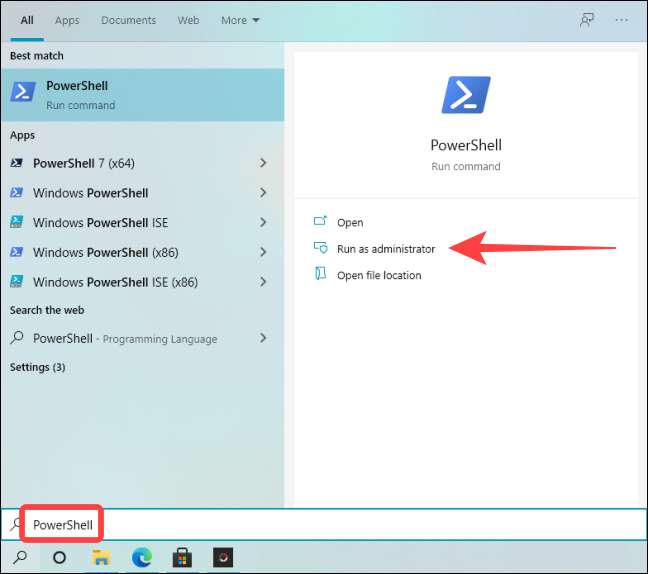
Lorsque la fenêtre PowerShell ouvre, tapez la commande suivante dans la fenêtre (ou copier-coller là) et appuyez sur Entrée pour supprimer Cortana uniquement pour l'utilisateur actuel:
Get-AppxPackage * Microsoft.549981C3F5F10 * | Remove-AppxPackage
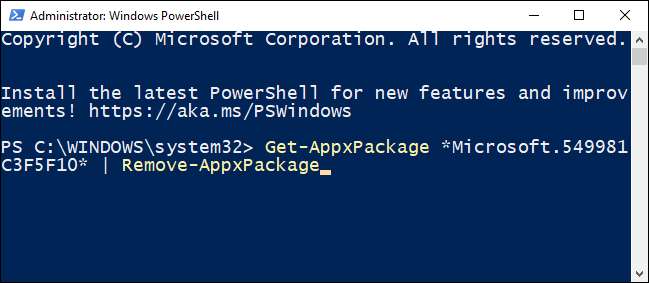
Après avoir exécuté la commande, vous verrez une invite de commande vide sur la ligne suivante. Si vous ne voyez pas de message d'erreur, le processus a fonctionné.
Si vous souhaitez supprimer Cortana pour tous les utilisateurs, tapez (ou collez) cette commande et appuyez sur Entrée:
Get-AppxPackage -AllUsers -PackageTypeFilter Bundle -name "* Microsoft.549981C3F5F10 *" | Retirer-AppxPackage -AllUsers
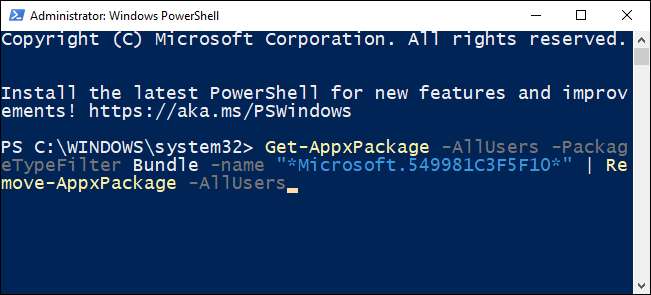
Après cela, PowerShell près. Si vous ouvrez le menu Démarrer et utiliser Windows Search à la recherche de Cortana, alors il ne sera pas apparaître comme une application système dans les résultats de recherche.
Comment faire pour réinstaller Cortana dans Windows 10
Si vous changez d'avis, vous pouvez réinstaller Cortana sur votre ordinateur. Heureusement, la réinstallation Cortana est un processus beaucoup plus convivial qui implique le Microsoft Store.
Pour commencer, cliquez sur Démarrer, tapez « Microsoft Store » et appuyez sur Entrée.

L'ouverture de Microsoft Store, cliquez sur le bouton « Rechercher » dans le coin supérieur droit de la fenêtre et tapez « Cortana, » puis sélectionnez « Cortana » à partir des résultats de recherche.
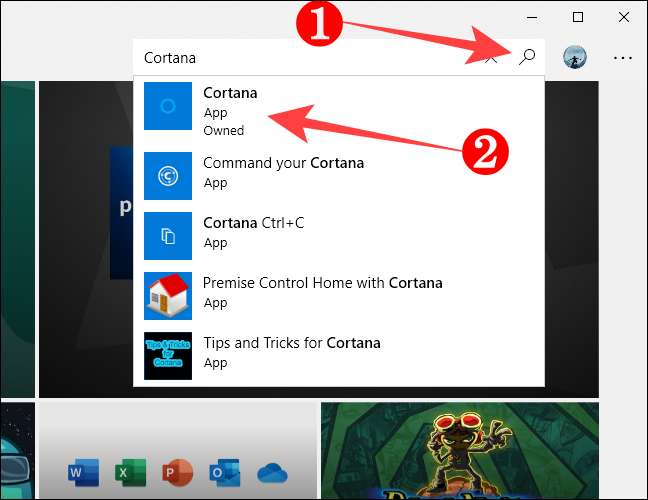
Sur la page de l'application Cortana, cliquez sur le bouton « Get ».
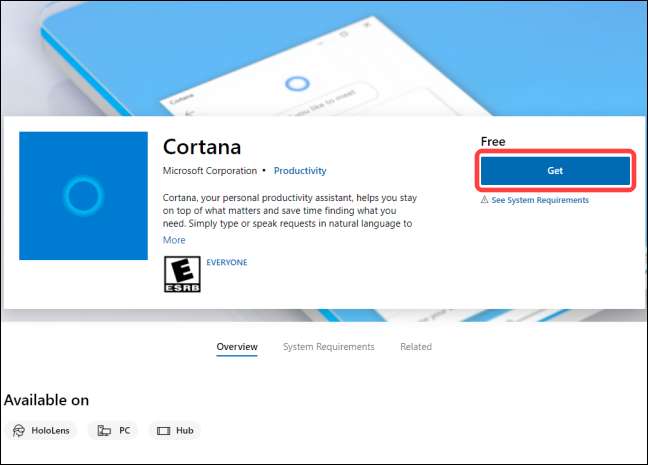
Après cela, cliquez sur « Installer » et le magasin Microsoft installera Cortana sur votre ordinateur.

Après un moment, le bouton « Installer » se transforme en un bouton « Lancer » lorsque Cortana a été complètement installé. Quand vous voyez cela, vous êtes libre de fermer le Microsoft Store.
Pour lancer Cortana, cliquez sur Démarrer, tapez « Cortana » dans la recherche de Windows, et appuyez sur Entrée.
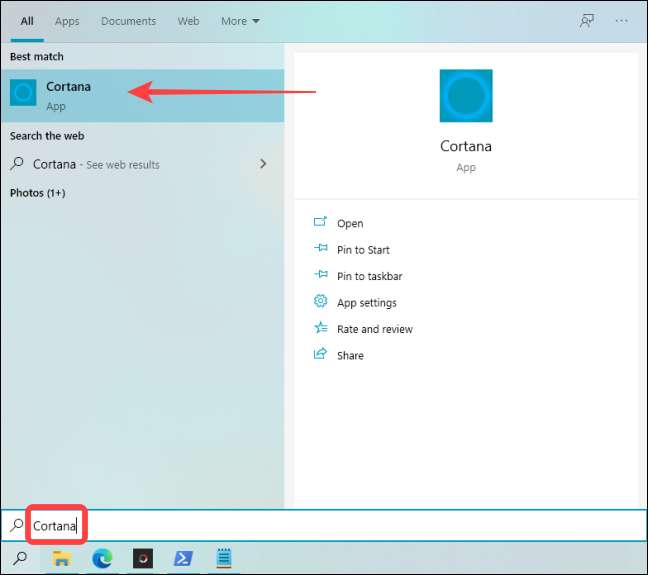
Si nécessaire, connectez-vous à Cortana en utilisant votre compte Microsoft, et vous êtes Prêt à partir !
Conseil: Si vous ne pouvez pas vous connecter, passer à un compte d'utilisateur local et redémarrez votre ordinateur. Une fois que vous êtes connecté, revenez à votre compte Microsoft pour vous connecter à Windows. Cette astuce devrait vous permettre de vous connecter à Cortana avec votre compte Microsoft.
C'est ça. En utilisant les méthodes décrites ci-dessus, vous pouvez vous débarrasser de Cortana et le ramener à chaque fois que vous voulez.
EN RELATION: 15 choses que vous pouvez faire avec Corttana sur Windows 10







